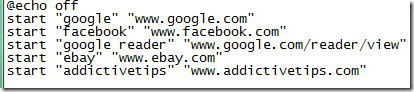Tekintse meg, szerkessze, illessze be és kezelje a szöveges és képbejegyzéseket Ace vágólapra kattintva
Korábban sok vágólapkezelővel foglalkoztunk, többek között Vágólap szövegfelvevő, ClipX és Ingyenes vágólapkezelő, amelyek megkülönböztető funkcióikkal rendelkeznek, például a vágólap kezelése gyorsbillentyűkön keresztül és a képernyőképeket a vágólapra mentése. Ász vágólap egy másik ilyen vágólapkezelő, amely lehetővé teszi a szöveg másolását és beillesztését, a képernyőképek rögzítését és szerkesztését, valamint a fájlok, mappák és URL hivatkozások elérését és megnyitását közvetlenül a vágólapkezelőből. A beillesztés nem követeli meg a menük elérését vagy a gyorsbillentyűk megismerését; beilleszthet szöveget, URL-eket és képeket, csak a nevükre kattintva. Az Ace vágólap képes akár 25 vágólap bejegyzés mentésére. Olvassa el az Ace vágólap részleteit az ugrás után.
Kattintson az Ace vágólap rendszertálca ikonjára a fő felület eléréséhez. A vágólap rögzítésekor a másolt elemek megtekinthetők és szerkeszthetők a vágólapkezelő segítségével. Vigye az egérmutatót egy bejegyzés fölé, hogy megtekintse a megfelelő gombokat
Háló (URL-ek megnyitásához a böngészőben) és Nyisd ki (a helyi mappák eléréséhez). Valamely Ace vágólap formájának beillesztésével egy dokumentumba, kattintson a megfelelő bejegyzésre, és illessze be azt a kurzor helyére.
Kattintson a jobb gombbal egy elemre, majd kattintson az elemre szerkesztése belépni a Klipszerkesztés párbeszédablak. Ez lehetővé teszi a kiválasztott szöveg különböző beállításainak, például a Nagybetű, Helyes tok, Helyek, Szócsomagolás, HTMLstb. Megváltoztathatja a kiválasztott bejegyzés kiemelési színét. kettyenés Megment amikor elvégezték a beállításokat.

Az Ace vágólap lehetővé teszi a teljes képernyő, az aktív ablak és a grafikák rögzítését más alkalmazásokból, például a böngészőkből. nyomja meg Print Screen a teljes képernyő rögzítése és Alt + nyomtatási képernyő hogy csak az aktív ablakot rögzítse. Annak érdekében, hogy grafikákat rögzítsen a böngészőből, kattintson a jobb gombbal a képre, és válassza a lehetőséget Másolat. Az alkalmazás a következőket is tartalmazza: Grafikus szerkesztő amely lehetővé teszi szöveg, clip art, vonalak hozzáadását, valamint a képernyőképek átméretezését és elforgatását.

Vigye az egérmutatót egy bejegyzés fölé, hogy engedélyezze az előnézeti ablakot az asztal képernyőjének jobb felső sarkában. Megjeleníti a szövegbejegyzés első néhány sorát vagy a grafikus kép bélyegképét.

kettyenés Eszközök menü tetején, és válassza a lehetőséget Opciók az alkalmazás indításához, a beillesztési módszerekhez és az aktiváláshoz kapcsolódó beállítások konfigurálására. Az egyes opciók részletei az ablak alsó felében jelennek meg, az egérmutatót ráhúzva.

Az Ace vágólap Windows XP, Windows Vista és Windows 7 rendszereken működik.
Töltse le ász vágólapra
Keresés
Legutóbbi Hozzászólások
Nyisson meg egyszerre több webhelyet egy asztali parancsikonnal
Több webhelyet látogatok meg, naponta többször. Ezen webhelyek nevé...
Elemezze a Chrome-előzmények tendenciáit minden időben ezzel a kiterjesztéssel
A Google Chrome csomagja a maga történelemkezelőjével rendelkezik, ...
Rejtett és jelszóval védett személyes Windows ablakablakítóval
Egészen szokás, ha több képernyő van nyitva ugyanazon az asztalon, ...